
■[VRM_VRoid]Unity無しでエミッション(発光)設定する方法について 「LuysShopでの設定方法」
◎前提事項
今回は「120byte様」作の「VRMの光物設定するやつ」を使用して当店対象衣装のエミッション設定をご紹介いたします。
※当記事は「120byte様」よりご許可を頂いて記載しております。
▼当店エミッション対応お衣装
◎完成イメージ
以下の様に暗闇で指定パーツを発光させることが可能となります。
※一部環境(VRoidHub)などでは正常に表示されませんためご注意ください。

◎はじめにやること
・対象のお衣装を着たモデルをVRoidStudioより「VRM出力」を行ってください。
※当エミッション設定はVRoidStudio内では行えません。
・以下「VRMの光物設定するやつ」をダウンロードください。
※無料版もございますが素晴らしいアプリですので是非ご支援を!!
◎ダウンロードしたアプリを立ち上げます
ダウンロードしたフォルダーを解凍すると以下ファイルが封入されていますが「VRM_EmissionEditor.exe」を起動してください。
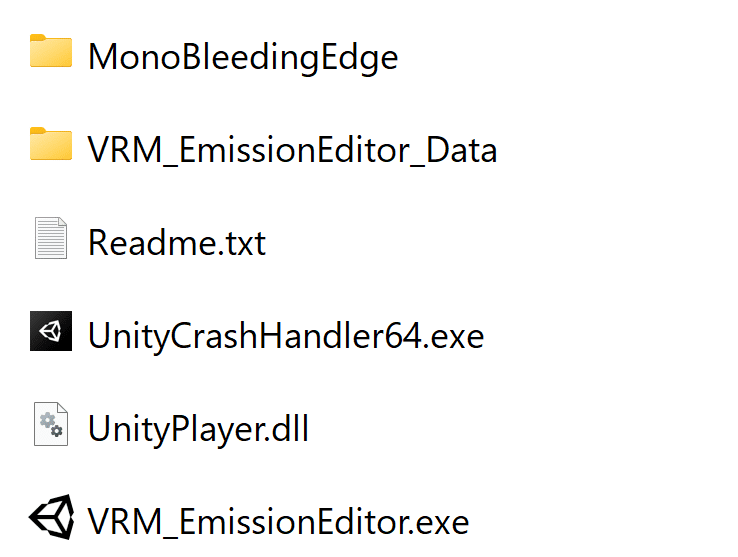
以下の様な画面が立ち上がります。
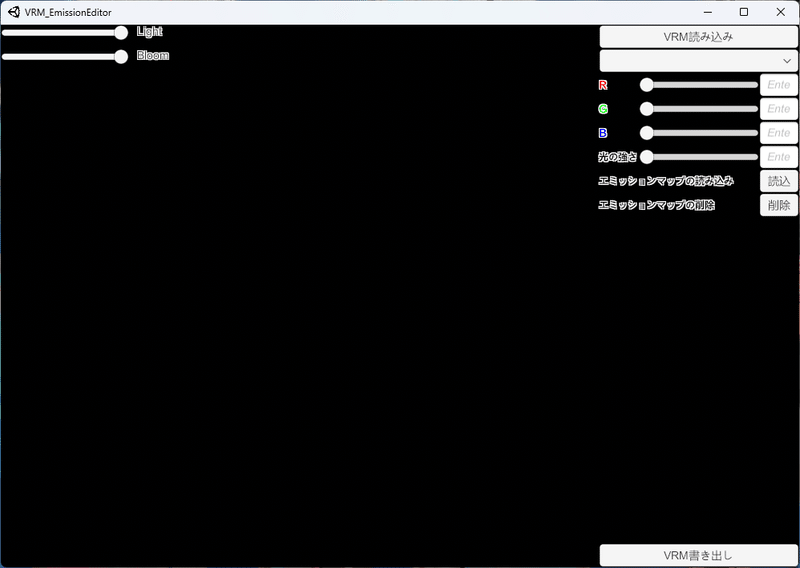
◎出力したVRMを読み込みます
画面右上の「VRM読込み」より任意のVRMデータを読み込んでください。
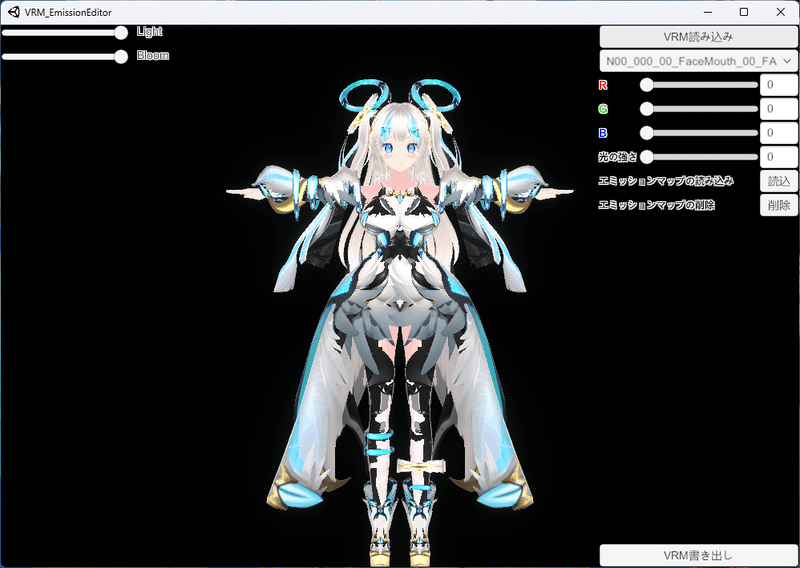
◎発光させたい部位を探します
画面右上のプルダウン内に「各パーツの一覧」が載っているのですが
VRoidの命名規則はやや分かり辛いのでざっくり探していきます。
まず「N00_000_00_Body_00_SKIN」までは目や口などの
フェイス回りの部位なのでスルーしてください。
※お持ちのVRoidモデルによって違う可能がありますのでご注意ください。
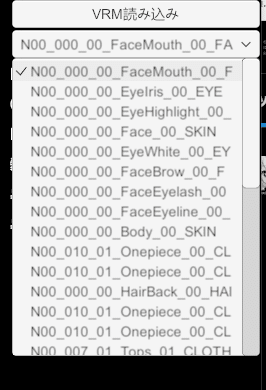
名前的に「Onepiece(ワンピース)」と書かれたいかにも衣装らしき部位を選択します。
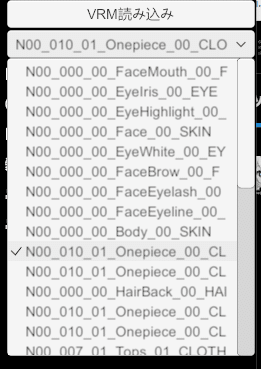
すると以下のようなUIが表示されます。
これは発光設定で「RGB(光の三原色)」とまた「光全体の強さ」の設定になります。
赤みを強くしたければ「Rの値を大きく」、発光具合を強くしたければ「光の強さの値を大きく」といった感じですね。
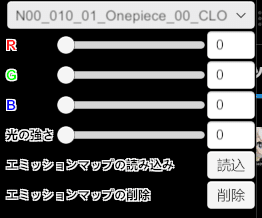
次に、どこの部位なのかを確かめるために「R」を一旦「1」まで極ぶりしてみましたがどこも光らないです。
これはVRoidが既に「光らないエミッションマップ」を含んでいるからになります。
なので、UI右下にある「エミッションマップを削除」の右にある「削除」を一度押してください。
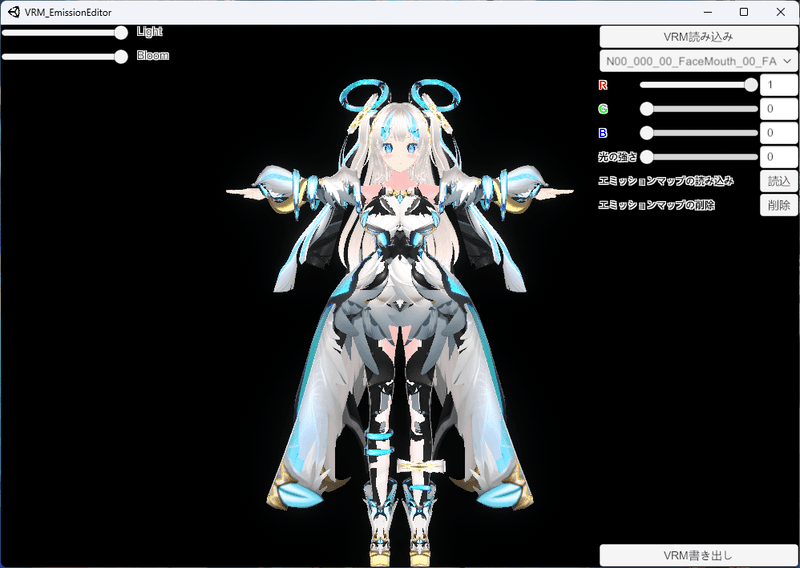
ん?おかしい。それでも光らないぞ…
私もイマイチ理由は分かってないですが←
この一枚目のワンピースはどうやらどこの部位でもないみたいのでスルーします。※恐らく私の場合は「下半身インナー」を使用していないのでそこの部位の可能性も。。
ですので、さらにその下にある「Onepiece(ワンピース)」を選択して
同じ手順を踏んでください。
そうすると以下画像の様にインナー部分が真っ赤に染まったと思います。
これでこの部位は「上半身インナー[1]」であることが判明しました。
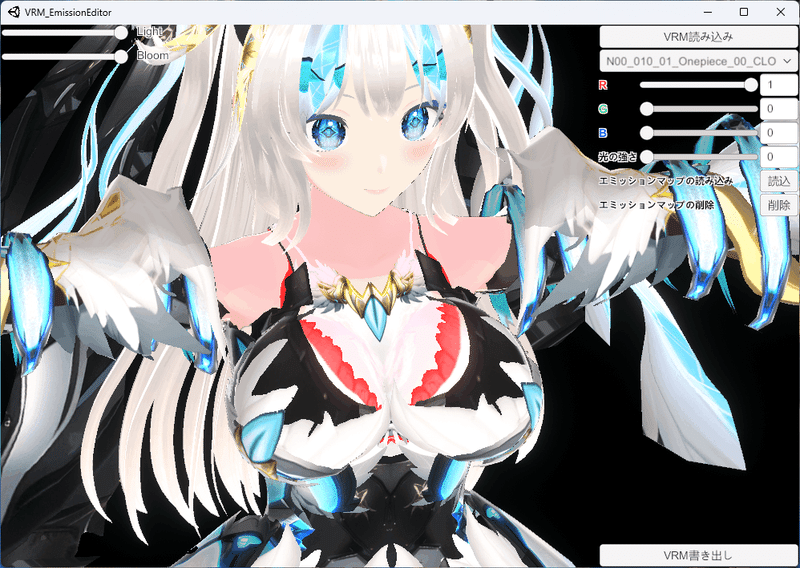
ただ、当点衣装でエミッション設定を想定しているのは以下パーツだけとなりますので、この部位の設定は行わず「R」の値を「0」に戻しておいてください。
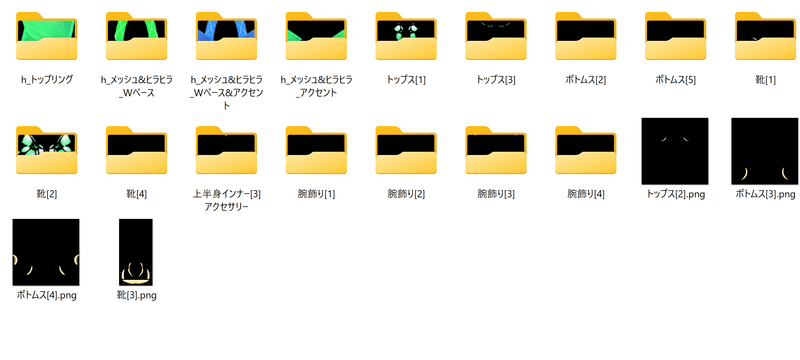
なお次にあるパーツで「HairBack」とありますが
こちらは「髪の毛」になりますので今回はスルーしてください。
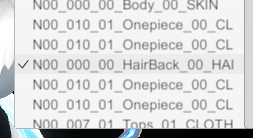
なので、その次にある「Onepiece(ワンピース)」を選択して
同じ手順を踏んでください。
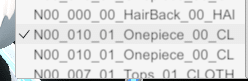
すると胴周りが赤く光ると思います。
これは発光させるべき部位ですね!
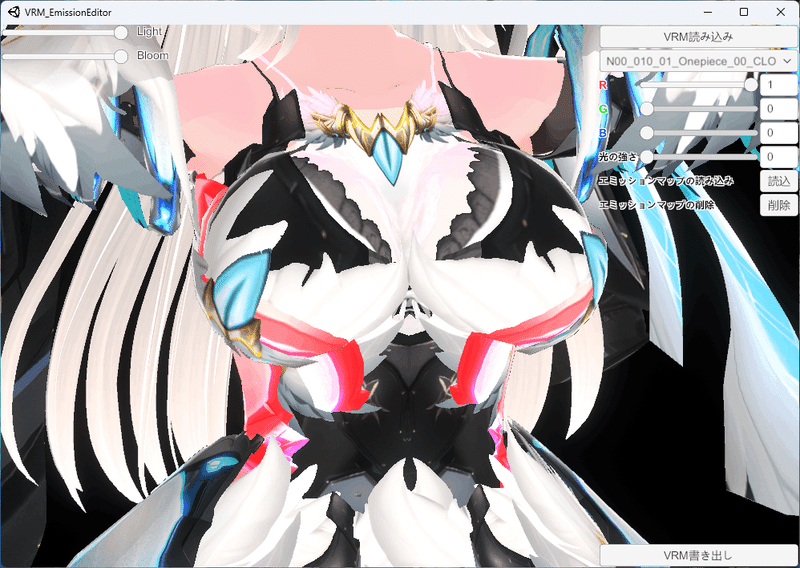
◎エミッション用テクスチャーを読み込み発光させます
このまま発光設定をしても不格好(本来光らない淵まで光る)ので
当店ご用意しておりますエミッション用テクスチャーを読み込んでください。
まず、UI右下にある「エミッションマップの読み込み」の右にある「読込」を押してください。

するとファイル参照を求められますので、当店お衣装に付属している「テクスチャーデータ」フォルダー>「該当の衣装名」フォルダー>「エミッション用テクスチャー」フォルダーを開いてください。
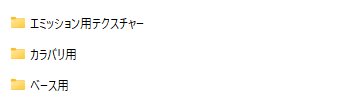
すると以下の様にカラバリと似たテクスチャーが入ってますが、これがエミッション用テクスチャーになります。
今赤く光っている部位は「トップス[1]」になりますので
ご自身が選ばれたカラバリ色に合わせてテクスチャーを選んでください。

すると発光パーツだけがほんのり赤色に光るようになりました。
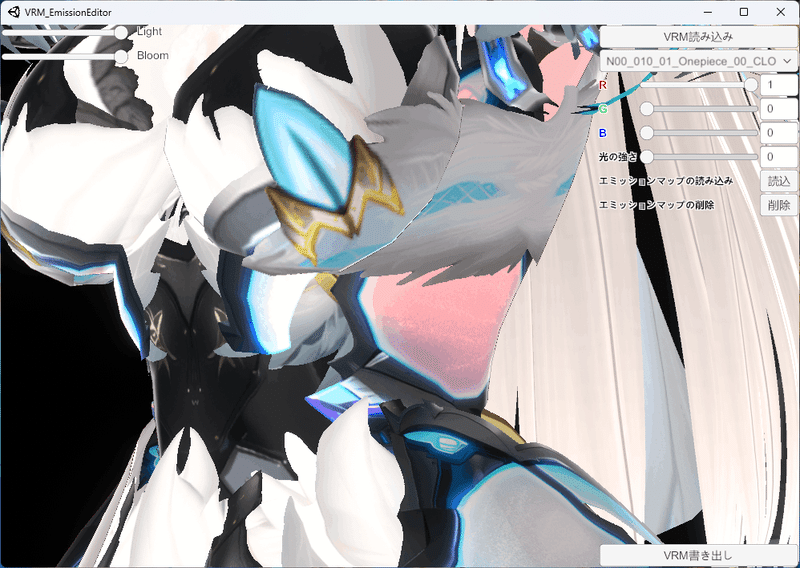
ここから以下の様に設定を行ってください。
R:1
G:1
B:1
光の強さ:1
すると以下の様に青白く光るようになります。
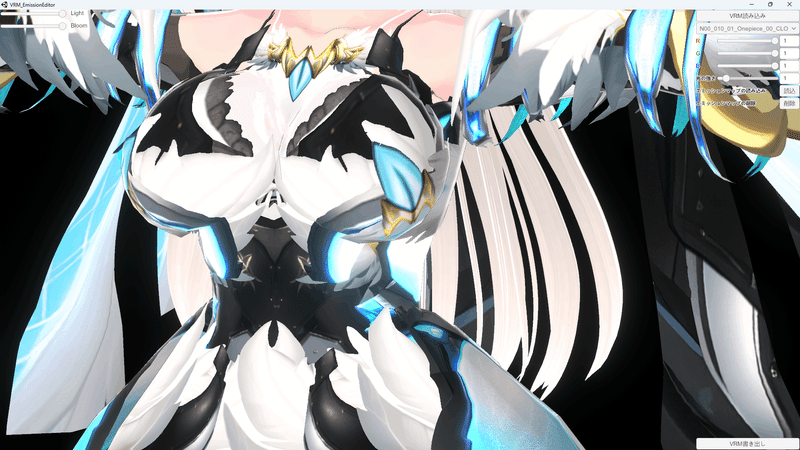
なお、画面左上の「Light」の値を下げると光って入るのは一目瞭然ですね。
※発光具合はパーツの色に合わせてお好みの光具合に調整ください。
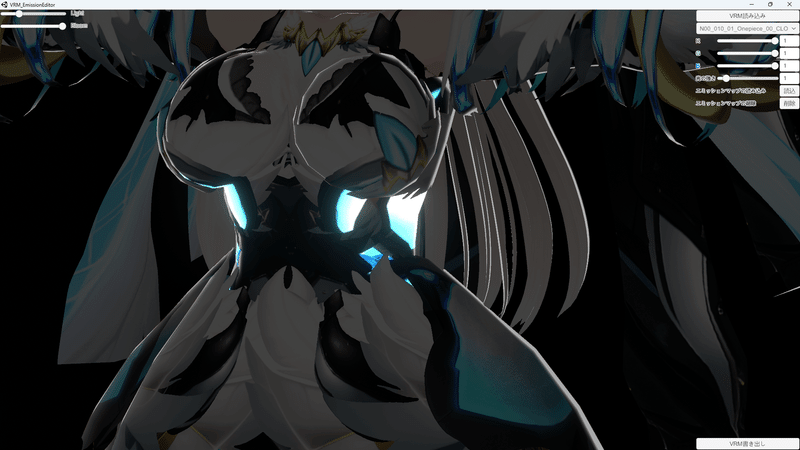
なお、頭飾りは以下最下部の「Hair」の中に集約されており
「髪以外のパーツ」を探して頂いて、衣装パーツ同様に発光設定をしてみてください。
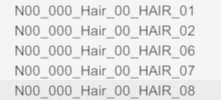
なお、「Hair」は最初からRGBに1の値が入ってますのでご注意ください。
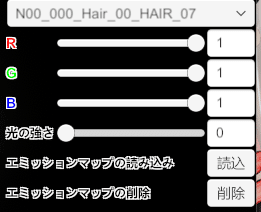
◎一通り設定を終えたら出力して完成です
思うままに発光設定をすれば完成です。
画面右下にある「VRM書き出し」を押しVRWを出力して任意の環境でご利用ください。
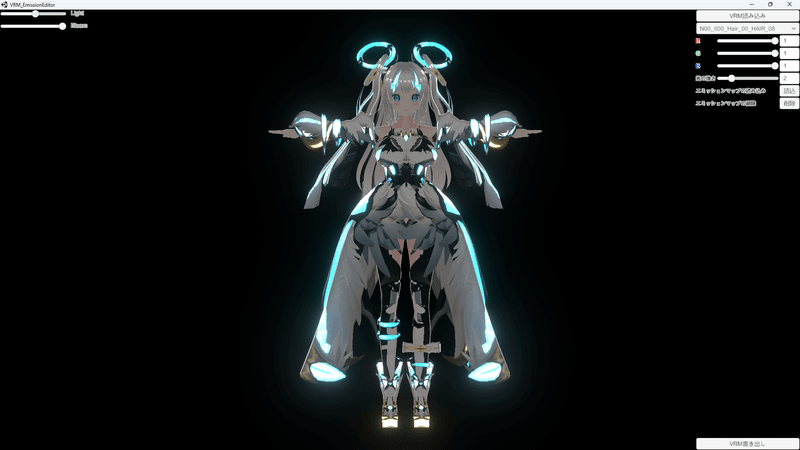
◎最後に
私自身Unityが苦手(動作が安定しないところとか…)なのでこういうアプリは本当に助かるので、同じ境遇の方も是非チャレンジして我が子愛を高めて頂けると私も嬉しいです!
以上となります。
この記事が気に入ったらサポートをしてみませんか?
